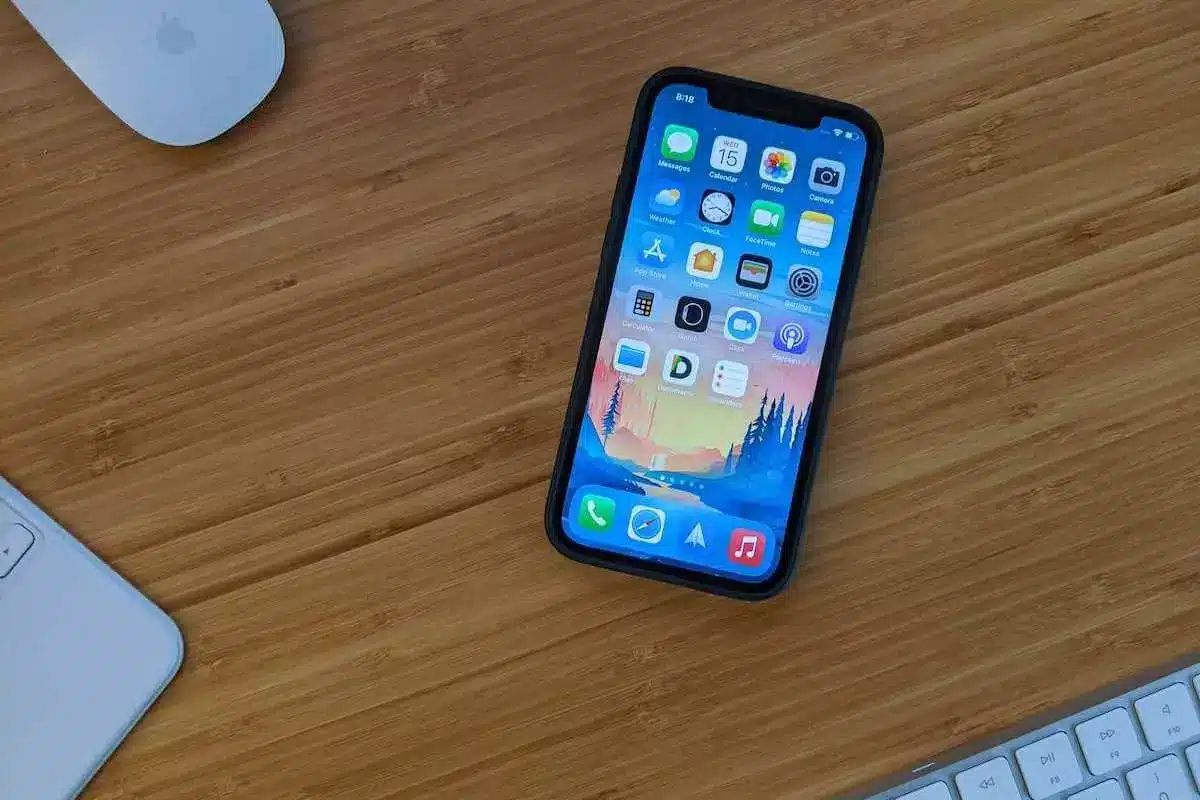
iPhone が次のような状態になったときにイライラしていませんか? ボイスメール 鳴らさずに?これは簡単に解決できる一般的な問題です。このブログ投稿では、この問題の最も一般的な原因のいくつかとその修正方法について説明します。また、今後この問題が発生しないようにするためのヒントもいくつか提供します。したがって、電話が再び鳴る準備ができている場合は、読み続けて詳細を確認してください。

問題を理解する
iPhone が自動的にボイスメールに切り替わるのは何を意味しますか?
iPhone がボイスメールに直接送信されるということは、着信が電話の着信音をバイパスし、代わりにボイスメールに送信されることを意味します。発信者には電話の呼び出し音さえ聞こえず、後で不在着信またはボイスメール メッセージの通知が届きます。
なぜこの問題が発生するのでしょうか?
この複雑な問題には、いくつかの変数が関与している可能性があります。 iPhone のネットワーク接続、通話転送設定、ソフトウェアの問題、問題のあるサードパーティ製アプリ、またはハードウェア障害に問題がある可能性があります。
トラブルシューティングの手順
ステップ 1: iPhone のネットワーク接続を確認する
高度なソリューションを検討する前に、iPhone が安定したネットワークに接続されていることを確認してください。ネットワーク信号が弱いかまったくない場合、通話がボイスメールに送信される可能性があります。
ステップ 2: おやすみモードをオフにする
おやすみモードでは、すべての通話とアラートが無効になります。誤って電源が入っていないか確認してください。
ステップ 3: iPhone の電話転送設定を確認する
着信通話は、通話転送設定に応じてボイスメールまたは別の番号に送信される場合があります。これらの設定が正確であることを確認してください。
ステップ 4: iPhone のキャリア設定を更新する
通信事業者の設定が古いと、通話関連の問題が発生する可能性があります。キャリアのアップデートを確認し、利用可能な場合はインストールします。
ステップ5: iPhoneを再起動します
クイック再起動により、ボイスメールの問題を引き起こしている一時的な問題を解決できます。
ステップ 6: ソフトウェアのアップデートを確認する
新しいアップグレードでは問題のパッチが頻繁に提供されるため、iPhone のソフトウェアが最新であることを確認してください。
ステップ 7: ネットワーク設定をリセットする
ネットワーク設定をリセットすると、データを安全に保ちながら接続の問題を解決できる場合があります。
ステップ 8: 通信事業者に連絡する
状況が続く場合は、通信事業者に連絡して支援を求め、ネットワーク関連の懸念を排除してください。
サードパーティ製アプリの扱い
問題のあるアプリの特定
特定のサードパーティ製アプリケーションが iPhone の通話機能を妨げる可能性があります。このようなアプリケーションを認識してデバッグします。
問題のあるアプリを更新またはアンインストールする
問題のあるプログラムを発見した場合は、それを更新するか、完全にアンインストールして、通常の呼び出し機能を復元してください。
SIM カードとボイスメールの設定
SIMカードに損傷がないか確認してください
SIM カードにネットワーク アクセスを妨げる可能性のある物理的な損傷がないか調べます。
ボイスメール設定をリセットする
ボイスメールが計画どおりに動作しない場合は、ボイスメール設定をリセットすることで解決できます。
ハードウェアの問題
iPhoneのスピーカーとマイクを掃除する
通話音声は、スピーカーやマイクの汚れや破片によって影響を受ける可能性があります。よく掃除してください。
水害をチェックする
水害はさまざまな問題を引き起こす可能性があります。 iPhone を検査して、液体にさらされた形跡がないか確認してください。
ハードウェアに関するサポートについては、Apple サポートにお問い合わせください
問題がハードウェアに関連していると思われる場合は、Apple のサポート スタッフに連絡するか、認定サービス施設を訪問することをお勧めします。
通話ブロックとスパム保護の役割
ブロックされている番号を確認する
発信者の番号を誤ってブロックしていないかどうかを確認してください。
スパム電話防止アプリを無効にする
強力なスパム防止プログラムが使用されている場合、通話が中断されることがあります。一時的に無効にすることを検討してください。
通話の受信を改善するその他の方法
iPhoneの位置と位置を最適化する
通常、iPhone の位置と角度を変更すると受信状態が改善されます。
可能な場合は Wi-Fi 通話を使用する
お住まいの地域で携帯電話サービスが弱い場合は、Wi-Fi 通話を使用してください。
不要な電話転送設定を削除する
不要な電話転送設定を確認して削除します。
今後の再発防止
iPhoneのソフトウェアを定期的にアップデートする
バグ修正や機能強化を活用するには、最新の iOS バージョンを常に最新の状態に保ってください。
サードパーティ製アプリのアップデートを監視する
互換性の問題を避けるために、プログラムの更新を追跡し、利用可能になったらすぐにインストールします。
iPhoneは丁寧に扱ってください
ハードウェアの問題を引き起こす可能性のある iPhone への物理的な損傷を防ぎます。
まとめ
最後に、着信音を鳴らさずに直接ボイスメールに移行する iPhone 用のさまざまなソリューションがあります。電話設定の確認、おやすみ機能のオフ、ネットワーク設定のリセット、最新バージョンの iOS へのアップグレードなどがすべて例として挙げられます。これらの手順のいずれも機能しない場合は、Apple サポートに問い合わせる必要がある場合があります。ある程度の忍耐と慎重なトラブルシューティングを行うことで、iPhone の呼び出し音が再び鳴るように戻すことができます。
よくあるご質問
iPhone が着信音を鳴らさずにボイスメールに直接アクセスするのはなぜですか?
ネットワーク接続の問題、誤った通話転送、ソフトウェア障害、さらには問題のあるサードパーティ製アプリなど、さまざまな原因が考えられます。
iPhone で不在着信の問題を解決するにはどうすればよいですか?
iPhone での不在着信を解決するには、携帯電話を再起動し、ソフトウェアをアップグレードし、通話転送設定を確認し、安定したネットワーク接続を維持してみてください。
ネットワーク設定をリセットするとデータは消去されますか?
ネットワーク設定をリセットしてもデータは消去されません。ネットワーク設定がクリアされるだけです。
SIM カードが破損すると通話関連の問題が発生する可能性がありますか?
はい、SIM カードに欠陥があるとネットワーク接続に問題が発生し、通話がボイスメールに転送される可能性があります。
Apple は iPhone のハードウェアの問題に対して無料のサポートを提供していますか?
それはiPhoneの保証状況によって異なります。ハードウェアの問題の中には、保証の対象となる場合もありますが、有償修理が必要な場合もあります。詳細については、Apple サポートにお問い合わせください。






コメントを残す